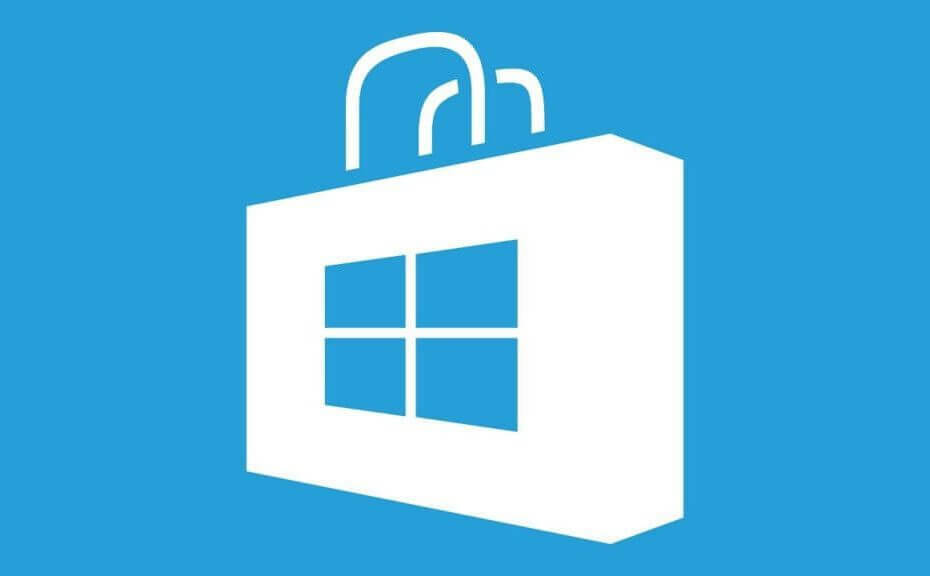- विंडोज विभिन्न प्रकार की उपयोगकर्ता भूमिकाएं और अनुमतियां प्रदान करता है। इसके अलावा, प्रत्येक उपयोगकर्ता के पास विभिन्न उपयोगकर्ता प्राथमिकताओं और सेटिंग्स को सहेजने के लिए इससे जुड़ी एक निश्चित प्रोफ़ाइल होती है।
- अधिकांश बार इस त्रुटि को WindowsApps फ़ोल्डर को सही अनुमति देकर या केवल ऐप को पूरी तरह से छोड़कर और फिर से प्रयास करके ठीक किया जा सकता है।
- वास्तव में एक अजीब त्रुटि है लेकिन कई अन्य हैं जिनके बारे में हमने इसमें लिखा है माइक्रोसॉफ्ट स्टोर हब. इसकी जांच - पड़ताल करें।
- यदि विंडोज़ आपको अन्य त्रुटि संदेश भेजता है, तो हमारे पर जाएँ विंडोज 10 त्रुटियां कई अलग-अलग विषयों पर लेखों के लिए हब।

- रेस्टोरो पीसी रिपेयर टूल डाउनलोड करें जो पेटेंट प्रौद्योगिकी के साथ आता है (पेटेंट उपलब्ध यहां).
- क्लिक स्कैन शुरू करें Windows समस्याएँ ढूँढने के लिए जो PC समस्याएँ उत्पन्न कर सकती हैं।
- क्लिक सभी की मरम्मत आपके कंप्यूटर की सुरक्षा और प्रदर्शन को प्रभावित करने वाली समस्याओं को ठीक करने के लिए
- रेस्टोरो द्वारा डाउनलोड किया गया है 0 इस महीने पाठकों।
विष्तृत उपयोगकर्ता वैध प्रोफ़ाइल नहीं हैत्रुटि विंडोज प्लेटफॉर्म पर आमतौर पर रिपोर्ट की जाने वाली त्रुटियों में से एक है। यदि आपको हाल ही में इसी त्रुटि का सामना करना पड़ा है, तो यहां कुछ त्वरित सुधार दिए गए हैं जो समस्या को हल करने में आपकी सहायता करेंगे।
मैं कैसे ठीक कर सकता हूँ निर्दिष्ट उपयोगकर्ता के पास मान्य प्रोफ़ाइल नहीं है?
- आरतृतीय-पक्ष ऐप्स हटाएं
- अपने पीसी को पुनरारंभ करें
- ऐप से बाहर निकलें
- विंडोज स्टोर ऐप लोकेशन बदलें
- स्टार्टअप ऐप्स अक्षम करें
1. तृतीय-पक्ष ऐप्स निकालें Remove
कई उपयोगकर्ताओं ने कुछ तृतीय-पक्ष ऐप्स को इसका कारण बताया है निर्दिष्ट उपयोगकर्ता के पास मान्य प्रोफ़ाइल नहीं है त्रुटि। उपयोगकर्ताओं ने इस त्रुटि के संभावित कारण के रूप में निम्नलिखित अनुप्रयोगों की सूचना दी:
- क्लाउडपेजिंग प्लेयर
- क्रियो ट्रायल (3डी सीएडी सॉफ्टवेयर)
इन एप्लिकेशन को हटाने के लिए, अनइंस्टालर सॉफ़्टवेयर जैसे कि रेवो अनइंस्टालर. एक बार जब आप उन्हें हटा दें, तो जांच लें कि क्या समस्या अभी भी है।

जब एक जिद्दी सॉफ़्टवेयर को हटाने की बात आती है जिसे आसानी से हटाया नहीं जाएगा, तो रेवो अनइंस्टालर अद्वितीय है।
यह शक्तिशाली निष्कासन उपकरण अनइंस्टॉल प्रक्रिया को एंड-टू-एंड का ख्याल रखता है, जिससे सभी चिपकने वाले अवशेषों को खत्म करना सुनिश्चित हो जाता है जो बाद में समस्याएं पैदा कर सकते हैं। एक बार जब रेवो ने अपनी विस्तारित पोस्ट-अनइंस्टॉल स्कैनिंग प्रक्रिया पूरी कर ली है, तो कोई भी बचा नहीं है।
इसके अलावा, आपके पीसी को रेवो अनइंस्टालर के अतिरिक्त सफाई उपकरणों के लिए एक अच्छी तरह से योग्य सफाई से भी लाभ होगा।
अगर आपको लगता है कि इस तरह की उत्कृष्ट क्षमताएं भारी कीमत के साथ आती हैं, तो आप एक बड़े आश्चर्य में हैं। तथ्य की बात के रूप में, आपको टूल की सुविधाओं का जितना चाहें उतना परीक्षण करने को मिलता है और 60 दिनों के लिए पूरी तरह से निःशुल्क है।
आइए जल्दी से देखें इसके प्रमुख विशेषताऐं:
- मानक अनइंस्टॉल के बाद बचे हुए सॉफ़्टवेयर के लिए विस्तारित स्कैनिंग
- एकीकृत ब्राउज़र एक्सटेंशन प्रबंधक
- ज़बरदस्ती स्थापना रद्द करें और त्वरित/एकाधिक स्थापना रद्द करें सुविधाएँ उपलब्ध हैं
- अतिरिक्त सफाई उपयोगिताओं में शामिल हैं
- रीयल-टाइम सिस्टम मॉनिटरिंग
- लाइटवेट पोर्टेबल संस्करण उपलब्ध है जिसे स्थापना की आवश्यकता नहीं है

रेवो अनइंस्टालर
अनइंस्टॉल करें, बचे हुए सॉफ़्टवेयर को हटा दें, और अपने सिस्टम को एक शक्तिशाली ऑल-इन-वन टूल से साफ़ करें!
बेवसाइट देखना
2. अपने पीसी को पुनरारंभ करें
के लिए आमतौर पर अनुशंसित सुधारों में से एक निर्दिष्ट उपयोगकर्ता के पास मान्य प्रोफ़ाइल नहीं है अपने पीसी को पुनरारंभ करना है। हालांकि यह एक विश्वसनीय सुधार नहीं है, इस समस्या को ठीक करने के लिए रिबूट करना ही पर्याप्त हो सकता है।
संभावित त्रुटियों का पता लगाने के लिए सिस्टम स्कैन चलाएँ

डाउनलोड रेस्टोरो
पीसी मरम्मत उपकरण

क्लिक स्कैन शुरू करें विंडोज मुद्दों को खोजने के लिए।

क्लिक सभी की मरम्मत पेटेंट प्रौद्योगिकियों के साथ मुद्दों को ठीक करने के लिए।
सुरक्षा समस्याओं और मंदी का कारण बनने वाली त्रुटियों का पता लगाने के लिए रेस्टोरो मरम्मत उपकरण के साथ एक पीसी स्कैन चलाएं। स्कैन पूरा होने के बाद, मरम्मत प्रक्रिया क्षतिग्रस्त फाइलों को ताजा विंडोज फाइलों और घटकों के साथ बदल देगी।
बहुत सारे उपयोगकर्ताओं ने बिना कुछ किए समस्या को ठीक करने के लिए एक त्वरित पुनरारंभ की सूचना दी है।
3. ऐप से बाहर निकलें
- खुला हुआ कार्य प्रबंधक. पर राइट-क्लिक करें टास्कबार और चुनें कार्य प्रबंधक।

- के नीचे प्रक्रिया टैब, वह एप्लिकेशन ढूंढें जो आपको यह त्रुटि दे रहा है।
- प्रक्रिया का चयन करें, और पर क्लिक करें कार्य का अंत करें।

- अब जाओ सेवा टैब। समस्याग्रस्त एप्लिकेशन से संबंधित किसी भी सेवा की तलाश करें। सेवा पर राइट-क्लिक करें और चुनें रूक जा।
- बंद करो कार्य प्रबंधक विंडो और अपने कंप्यूटर को पुनरारंभ करें।
अगर तुम्हें मिले निर्दिष्ट उपयोगकर्ता के पास मान्य प्रोफ़ाइल नहीं है प्रोग्राम शुरू करने का प्रयास करते समय, आप कार्य प्रबंधक से एप्लिकेशन को अक्षम करके समस्या को ठीक करने में सक्षम हो सकते हैं।
4. Microsoft Store ऐप स्थान बदलें
Windows Store ऐप्स डिफ़ॉल्ट रूप से इसमें संग्रहीत होते हैं /WindowsApps फ़ोल्डर। यदि आप त्रुटि देखते हैं निर्दिष्ट उपयोगकर्ताओं के पास मान्य प्रोफ़ाइल नहीं है Microsoft Store ऐप लॉन्च करते समय, फ़ोल्डर में ऐप चलाने के लिए आवश्यक अनुमति नहीं हो सकती है।
इस समस्या का समाधान यह है कि ऐप की फ़ाइलों को हार्ड ड्राइव में किसी भिन्न फ़ोल्डर में ले जाया जाए। WindowsApp फ़ोल्डर तक पहुँचने के साथ शुरू करें।
ध्यान दें: इस फ़ोल्डर तक पहुँचने के लिए आपको प्रशासनिक अनुमति की आवश्यकता हो सकती है:सी: प्रोग्रामफाइल्सविंडोजऐप्स
यदि आपके पास व्यवस्थापक पहुंच प्रदान करने के लिए आवश्यक अनुमति नहीं है, तो आपको सुरक्षा टैब में अपना उपयोगकर्ता नाम जोड़ना होगा, जो डिफ़ॉल्ट रूप से अनुमति टैब में विश्वसनीय इंस्टॉलर पर सेट होता है। यहां है कि इसे कैसे करना है।
- सी पर जाएं: प्रोग्राम फाइल्स
- पर राइट-क्लिक करें विंडोज एप्स फोल्डर और चुनें गुण।

- को खोलो सुरक्षा टैब और click पर क्लिक करें उन्नत बटन।
- अगले डायलॉग बॉक्स में, पर क्लिक करें खुले पैसे के पास मालिक अनुभाग.

- अपना उपयोगकर्ता नाम टाइप करें और क्लिक करें नामों की जाँच करें. अगर मिल जाए तो पर क्लिक करें ठीक है।

- पर क्लिक करें लागू और फिर ठीक है बटन परिवर्तन सहेजें। सभी सुरक्षा और गुण विंडो बंद करें।
- खुला हुआ फाइल ढूँढने वाला और जाएं सी:
ProgramFilesWindowsApps. - के लिए देखो विंडोज स्टोर फ़ोल्डर। फ़ोल्डर पर राइट-क्लिक करें, चुनें कट गया तथा पेस्ट इसे किसी अन्य फ़ोल्डर में जैसे दस्तावेज़ या किसी अन्य फ़ोल्डर में सी: अधिमानतः ड्राइव करें।
- फ़ाइल को स्थानांतरित करने के बाद, स्थानांतरित फ़ोल्डर खोलें और क्लिक करें .exe फ़ाइल कार्यक्रम चलाने के लिए।
- यदि यह अनुमति संबंधी त्रुटि थी, तो प्रोग्राम बिना किसी त्रुटि के चलना चाहिए।
एक व्यवस्थापक खाते के साथ अनुमतियां अतीत की बात हैं - जानें कि आप इसे यहां कैसे सक्षम/अक्षम कर सकते हैं!
5. स्टार्टअप ऐप्स अक्षम करें
Microsoft Windows स्टार्टअप के दौरान कुछ ऐप्स को स्वचालित रूप से लोड करता है, हालांकि, ये एप्लिकेशन निम्न को जन्म दे सकते हैं निर्दिष्ट उपयोगकर्ता के पास मान्य प्रोफ़ाइल नहीं है त्रुटि। स्टार्टअप एप्लिकेशन को अक्षम करने के लिए, निम्न कार्य करें:
- खुला हुआ कार्य प्रबंधक.

- के पास जाओ स्टार्टअप टैब, उन सभी ऐप्स का चयन करें जिनके पास है सक्रिय स्थिति के रूप में, और पर क्लिक करें अक्षम करें।
अब अपने पीसी को रीस्टार्ट करें। ध्यान रखें कि इस सूची में कुछ एप्लिकेशन उपलब्ध नहीं हैं, इसलिए आपको उन्हें मैन्युअल रूप से अक्षम करना होगा।
निर्दिष्ट उपयोगकर्ता के पास मान्य प्रोफ़ाइल नहीं है त्रुटि समस्याग्रस्त हो सकती है, लेकिन आपको इनमें से किसी एक समाधान का पालन करके समस्या को ठीक करने में सक्षम होना चाहिए।
हमें बताएं कि क्या आपके पास कोई नया समाधान है जो नीचे दी गई टिप्पणियों में इस आलेख में सूचीबद्ध नहीं है।
 अभी भी समस्याएं आ रही हैं?उन्हें इस टूल से ठीक करें:
अभी भी समस्याएं आ रही हैं?उन्हें इस टूल से ठीक करें:
- इस पीसी मरम्मत उपकरण को डाउनलोड करें TrustPilot.com पर बढ़िया रेटिंग दी गई है (इस पृष्ठ पर डाउनलोड शुरू होता है)।
- क्लिक स्कैन शुरू करें Windows समस्याएँ ढूँढने के लिए जो PC समस्याएँ उत्पन्न कर सकती हैं।
- क्लिक सभी की मरम्मत पेटेंट प्रौद्योगिकियों के साथ मुद्दों को ठीक करने के लिए (हमारे पाठकों के लिए विशेष छूट)।
रेस्टोरो द्वारा डाउनलोड किया गया है 0 इस महीने पाठकों।
लगातार पूछे जाने वाले प्रश्न
एक उपयोगकर्ता प्रोफ़ाइल अद्वितीय, विशिष्ट सेटिंग्स का एक सेट है। जब भी उपयोगकर्ता पीसी पर लॉग इन करता है, डिस्प्ले रिज़ॉल्यूशन या डेस्कटॉप पृष्ठभूमि जैसी सेटिंग्स लागू की जाएंगी, यदि आप त्रुटियों का सामना कर रहे हैं, तो हमारी जांच करें संपूर्ण मार्गदर्शक.
Windows 10 में प्रोफ़ाइल देखने के लिए, खोलें उपयोगकर्ताओं विकल्प से कंप्यूटर प्रबंधन. यदि कोई विशिष्ट उपयोगकर्ता प्रोफ़ाइल पहुँच योग्य नहीं है, इस मार्गदर्शिका को देखें।
वहां तीन विभिन्न प्रकार: अनिवार्य, रोमिंग और स्थानीय उपयोगकर्ता प्रोफ़ाइल। यदि आपका उपयोगकर्ता खाता गुम है, इस चरण-दर-चरण मार्गदर्शिका पर करीब से नज़र डालें.